MengatasiMasalahLayar
Sebelum melakukan langkah berikut, pastikan komputer Anda dihidupkan, layar
disambungkan ke stopkontak yang dilengkapi ground, semua kabel disambungkan
dengan benar ke komputer dan layar, dan komputer Anda tidak dalam modus tidur.
Jika layar tidak menampilkan gambar:
Â
Periksa kembali kabel dan konektor untuk memastikan telah disambungkan dengan
benar ke komputer dan layar.
Â
Pastikan komputer Anda dihidupkan dan tidak dalam modus tidur. Jika
layar MacBook Pro ditutup, gunakan keyboard atau mouse eksternal untuk
membangunkan MacBook Pro.
Â
Lepaskan kabel daya layar dari stopkontak yang dilengkapi ground, tunggu beberapa
menit, lalu sambungkan kembali.
Â
Atur ulang PRAM dengan menghidupkan ulang komputer sambil menekan terus
tombol Command (x), Option, P, dan R hingga Anda mendengar suara pengaktifan
untuk kedua kalinya.
Jika layar redup
Â
Pastikan tingkat kecerahan layar telah diatur dengan benar. Pilih Apple () > System
Preferences, lalu klik Displays. Tarik panel geser Brightness untuk mengatur kecerahan.
Â
Jika warna pada layar memiliki saturasi yang berlebihan atau tidak benar, Anda
mungkin harus mengkalibrasi layar. Buka Displays preferences, klik tab Color, klik
Calibrate, lalu ikuti petunjuknya.
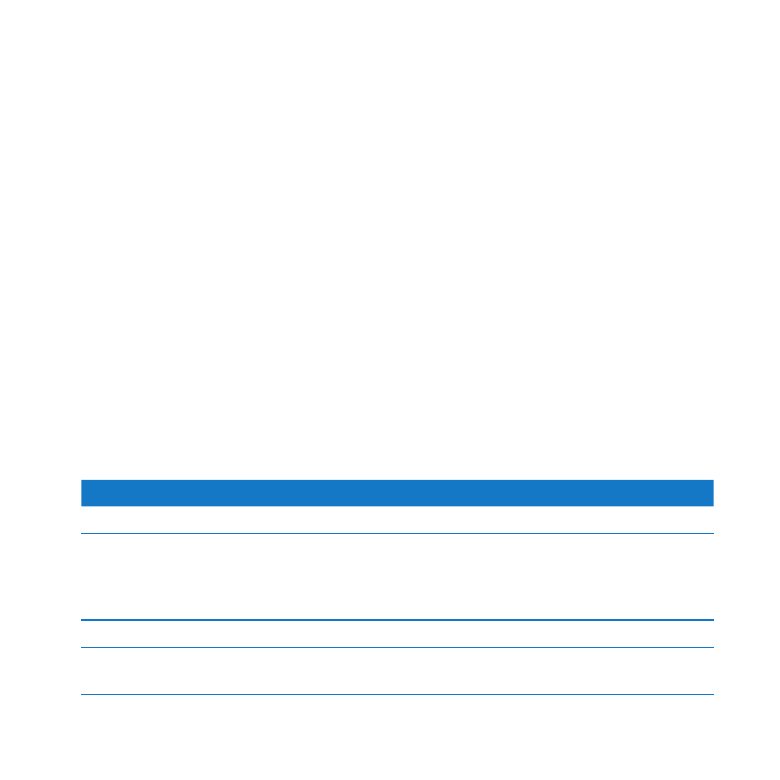
84
BahasaIndonesia
Jika MacBook Pro tidak mengisi daya:
Pastikan konektor MagSafe dari layar dipasang dengan benar ke port daya MagSafe
pada MacBook Pro.
Jika kamera FaceTime HD, mikrofon, sistem speaker internal, atau port USB pada
layar tidak berfungsi:
Pastikan kabel Thunderbolt dari layar terpasang dengan kuat pada port Thunderbolt di
komputer. Kamera, mikrofon, sistem speaker, dan port pada layar hanya berfungsi bila
kabel tersebut disambungkan ke komputer.
Informasi Lebih Lanjut untuk Mengatasi Masalah
Anda dapat menemukan informasi lebih lanjut untuk mengatasi masalah pada situs
web dukungan Displays di www.apple.com/support/displays.